Bagaimana untuk mengkonfigurasi https dalam tomcat
Langkah konfigurasi: 1. Dapatkan sijil SSL 2. Konfigurasikan sijil SSL 3. Edit fail konfigurasi Tomcat; Pengenalan terperinci: 1. Anda perlu mendapatkan sijil SSL, sama ada sijil yang ditandatangani sendiri atau sijil SSL yang sah daripada agensi pensijilan (seperti Let's Encrypt); 2. Letakkan sijil SSL yang diperolehi dan fail kunci peribadi pada pelayan dan memastikan bahawa fail ini Terletak di lokasi yang selamat, hanya pengguna yang mempunyai kebenaran yang mencukupi boleh mengakses; 3. Edit fail konfigurasi Tomcat, dsb.
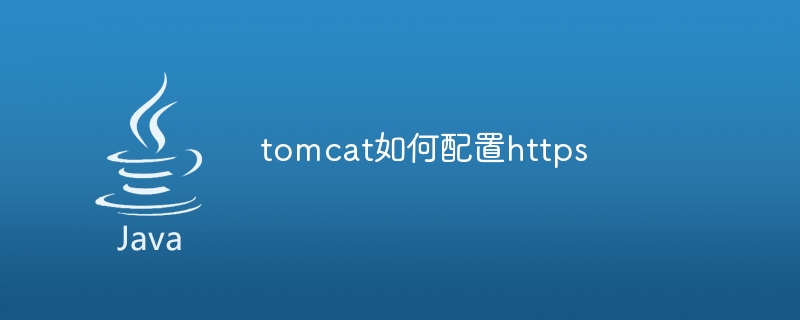
Sistem pengendalian tutorial ini: sistem Windows 10, komputer Dell G3.
Untuk mendayakan HTTPS pada Tomcat, anda perlu melakukan langkah berikut:
1. Dapatkan sijil SSL:
Pertama, anda perlu mendapatkan sijil SSL. Anda boleh menandatangani sijil sendiri atau mendapatkan sijil SSL yang sah daripada pihak berkuasa pensijilan seperti Let’s Encrypt.
2. Konfigurasikan sijil SSL:
Letakkan sijil SSL yang diperolehi dan fail kunci peribadi pada pelayan. Biasanya, fail sijil berada dalam format .crt atau .pem dan fail kunci peribadi adalah dalam format .key. Pastikan fail ini berada di lokasi selamat yang hanya boleh diakses oleh pengguna yang mempunyai kebenaran yang mencukupi.
3 Edit fail konfigurasi Tomcat:
Cari fail conf/server.xml dalam direktori pemasangan Tomcat, dan buat perubahan konfigurasi berikut:
Cari label Penyambung, yang biasanya bahagian yang mendengarnya. Permintaan HTTP, dan portnya ialah 8080 . Tambah Penyambung baharu dalam teg Penyambung untuk sambungan HTTPS Contohnya adalah seperti berikut:
<Connector port="443" protocol="HTTP/1.1"
maxThreads="150" SSLEnabled="true"
scheme="https" secure="true"
keystoreFile="/path/to/your/keystore.jks"
keystorePass="your_keystore_password"
clientAuth="false" sslProtocol="TLS"/>port="443": Tentukan nombor port untuk sambungan HTTPS.
SSLEnabled="true": Dayakan SSL.
keystoreFail: Tentukan laluan ke sijil SSL.
keystorePass: Tentukan kata laluan untuk sijil SSL.
clientAuth="false": Menentukan sama ada pengesahan pelanggan diperlukan, biasanya ditetapkan kepada palsu.
sslProtocol="TLS": Tentukan versi protokol SSL.
Ganti /path/to/your/keystore.jks dengan laluan sijil SSL sebenar anda dan nama fail, dan gantikan your_keystore_password dengan kata laluan sijil.
4. Mulakan Semula Tomcat:
Simpan dan tutup fail server.xml. Kemudian mulakan semula pelayan Tomcat untuk perubahan berkuat kuasa. Anda boleh berhenti dan mulakan Tomcat menggunakan ./bin/shutdown.sh dan ./bin/startup.sh atau arahan yang serupa.
Setelah anda melengkapkan langkah di atas, Tomcat harus dikonfigurasikan untuk menggunakan HTTPS. Anda boleh menguji sama ada sambungan HTTPS berfungsi dengan betul dengan melawati https://your_domain.com (gantikannya dengan nama domain sebenar anda) melalui penyemak imbas anda.
Atas ialah kandungan terperinci Bagaimana untuk mengkonfigurasi https dalam tomcat. Untuk maklumat lanjut, sila ikut artikel berkaitan lain di laman web China PHP!

Alat AI Hot

Undresser.AI Undress
Apl berkuasa AI untuk mencipta foto bogel yang realistik

AI Clothes Remover
Alat AI dalam talian untuk mengeluarkan pakaian daripada foto.

Undress AI Tool
Gambar buka pakaian secara percuma

Clothoff.io
Penyingkiran pakaian AI

AI Hentai Generator
Menjana ai hentai secara percuma.

Artikel Panas

Alat panas

Notepad++7.3.1
Editor kod yang mudah digunakan dan percuma

SublimeText3 versi Cina
Versi Cina, sangat mudah digunakan

Hantar Studio 13.0.1
Persekitaran pembangunan bersepadu PHP yang berkuasa

Dreamweaver CS6
Alat pembangunan web visual

SublimeText3 versi Mac
Perisian penyuntingan kod peringkat Tuhan (SublimeText3)

Topik panas
 1377
1377
 52
52
 Bagaimana untuk menggunakan projek jar dalam tomcat
Apr 21, 2024 am 07:27 AM
Bagaimana untuk menggunakan projek jar dalam tomcat
Apr 21, 2024 am 07:27 AM
Untuk menggunakan projek JAR ke Tomcat, ikut langkah berikut: Muat turun dan nyahzip Tomcat. Konfigurasikan fail server.xml, tetapkan port dan laluan penggunaan projek. Menyalin fail JAR ke laluan penggunaan yang ditentukan. Mulakan Tomcat. Akses projek yang digunakan menggunakan URL yang disediakan.
 Bagaimana untuk membenarkan akses rangkaian luaran ke pelayan tomcat
Apr 21, 2024 am 07:22 AM
Bagaimana untuk membenarkan akses rangkaian luaran ke pelayan tomcat
Apr 21, 2024 am 07:22 AM
Untuk membenarkan pelayan Tomcat mengakses rangkaian luaran, anda perlu: mengubah suai fail konfigurasi Tomcat untuk membenarkan sambungan luaran. Tambahkan peraturan tembok api untuk membenarkan akses kepada port pelayan Tomcat. Buat rekod DNS yang menunjukkan nama domain ke IP awam pelayan Tomcat. Pilihan: Gunakan proksi terbalik untuk meningkatkan keselamatan dan prestasi. Pilihan: Sediakan HTTPS untuk meningkatkan keselamatan.
 Di manakah direktori pemasangan tomcat?
Apr 21, 2024 am 07:48 AM
Di manakah direktori pemasangan tomcat?
Apr 21, 2024 am 07:48 AM
Direktori pemasangan Tomcat: Laluan lalai: Windows: C:\Program Files\Apache Software Foundation\Tomcat 9.0macOS:/Library/Tomcat/Tomcat 9.0Linux:/opt/tomcat/tomcat9 Laluan tersuai: Anda boleh menentukannya semasa pemasangan. Cari direktori pemasangan: gunakan whereis atau locate arahan.
 Bagaimana untuk menggunakan berbilang projek dalam tomcat
Apr 21, 2024 am 09:33 AM
Bagaimana untuk menggunakan berbilang projek dalam tomcat
Apr 21, 2024 am 09:33 AM
Untuk menggunakan berbilang projek melalui Tomcat, anda perlu mencipta direktori aplikasi web untuk setiap projek dan kemudian: Penggunaan automatik: Letakkan direktori aplikasi web dalam direktori aplikasi web Tomcat. Penggunaan manual: Gunakan projek secara manual dalam aplikasi pengurus Tomcat. Sebaik sahaja projek itu digunakan, ia boleh diakses dengan nama penggunaannya, contohnya: http://localhost:8080/project1.
 Bagaimana untuk menyemak bilangan sambungan serentak dalam tomcat
Apr 21, 2024 am 08:12 AM
Bagaimana untuk menyemak bilangan sambungan serentak dalam tomcat
Apr 21, 2024 am 08:12 AM
Cara menyemak bilangan sambungan Tomcat serentak: Lawati halaman Pengurus Tomcat (http://localhost:8080/manager/html) dan masukkan nama pengguna dan kata laluan anda. Klik Status->Sesi dalam bar navigasi kiri untuk melihat bilangan sambungan serentak di bahagian atas halaman.
 Di manakah direktori akar laman web tomcat?
Apr 21, 2024 am 09:27 AM
Di manakah direktori akar laman web tomcat?
Apr 21, 2024 am 09:27 AM
Direktori akar tapak web Tomcat terletak dalam subdirektori webapps Tomcat dan digunakan untuk menyimpan fail aplikasi web, sumber statik dan direktori WEB-INF ia boleh didapati dengan mencari atribut docBase dalam fail konfigurasi Tomcat.
 Bagaimana untuk menyemak nombor port tomcat
Apr 21, 2024 am 08:00 AM
Bagaimana untuk menyemak nombor port tomcat
Apr 21, 2024 am 08:00 AM
Nombor port Tomcat boleh dilihat dengan menyemak atribut port elemen <Connector> dalam fail server.xml. Lawati antara muka pengurusan Tomcat (http://localhost:8080/manager/html) dan lihat tab "Status". Jalankan "versi catalina.sh" dari baris arahan dan lihat baris "Port:".
 Bagaimana untuk menjalankan dua projek dengan nombor port yang berbeza dalam tomcat
Apr 21, 2024 am 09:00 AM
Bagaimana untuk menjalankan dua projek dengan nombor port yang berbeza dalam tomcat
Apr 21, 2024 am 09:00 AM
Menjalankan projek dengan nombor port yang berbeza pada pelayan Tomcat memerlukan langkah berikut: Ubah suai fail server.xml dan tambah elemen Penyambung untuk menentukan nombor port. Tambah elemen Konteks untuk menentukan aplikasi yang dikaitkan dengan nombor port. Buat fail WAR dan gunakannya ke direktori yang sepadan (webapps atau webapps/ROOT). Mulakan semula Tomcat untuk menggunakan perubahan.




